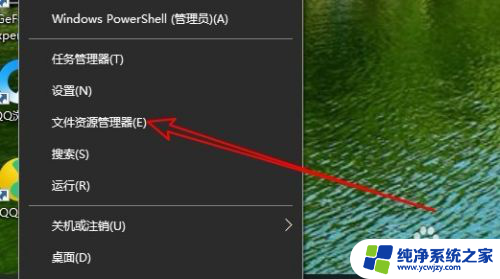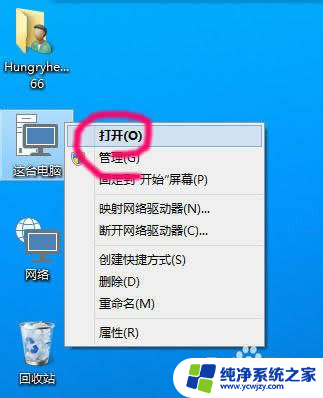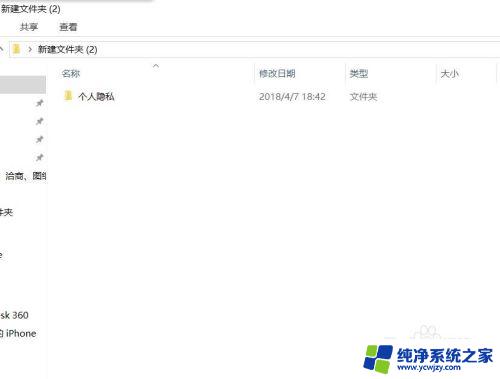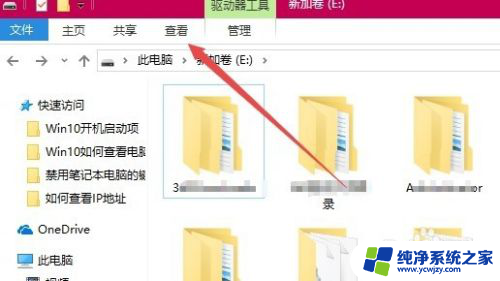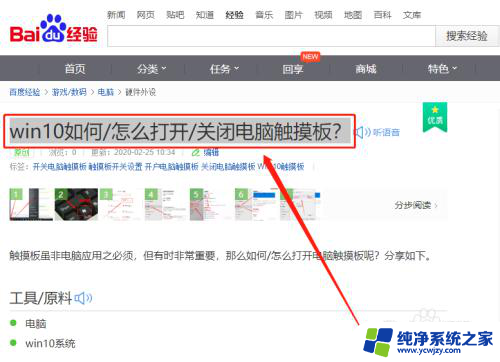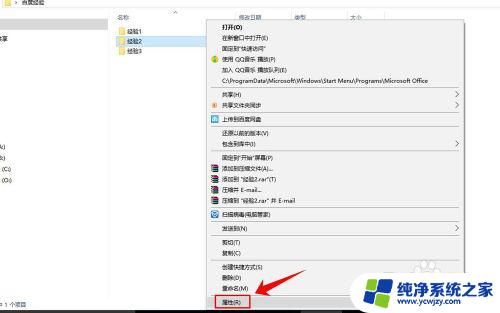被隐藏的文件夹怎么弄出来?
更新时间:2024-07-11 15:50:13作者:yang
在使用Windows 10的过程中,有时候我们会发现一些文件夹或文件不见了,这很可能是因为它们被隐藏起来了,Windows 10默认情况下隐藏了一些系统文件和文件夹,以保护系统的稳定性和安全性。但有时候我们需要找到这些被隐藏的文件夹,要怎么办呢?接下来我们就来看看在Windows 10中如何显示隐藏文件夹。
操作方法:
1.在Windows10系统下,我们右键点击左下角的开始按钮。在弹出菜单中选择“文件资源管理器”菜单项。
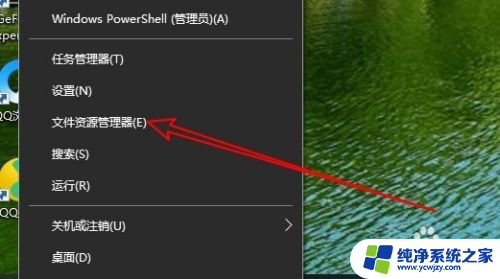
2.接下来就会弹出文件资源管理器的窗口,在窗口中点击上面的“查看”菜单
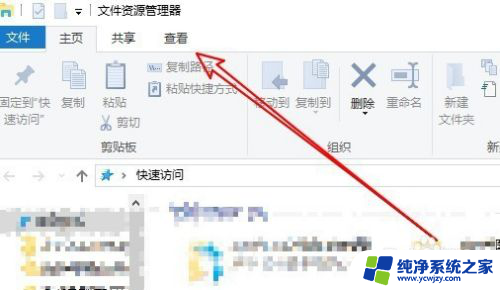
3.在弹出的下拉菜单中,我们点击“选项”菜单项。
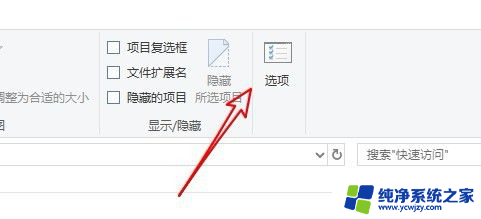
4.接下来就会打开Windows10的文件夹选项窗口,在窗口中点击上面的“查看”选项卡。
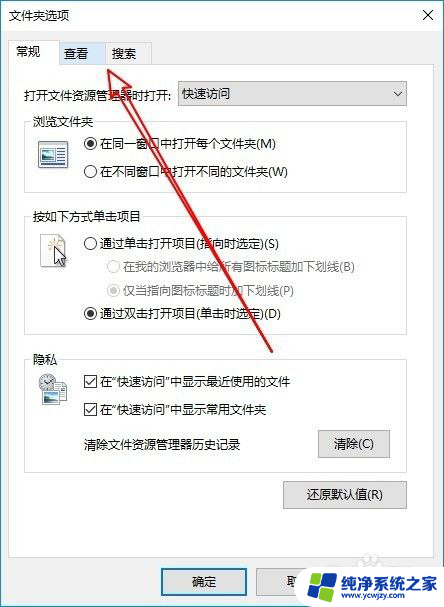
5.接下来在下面的高级设置框中拖动滑块,找到并选中“显示隐藏的文件、文件夹和驱动器”设置项
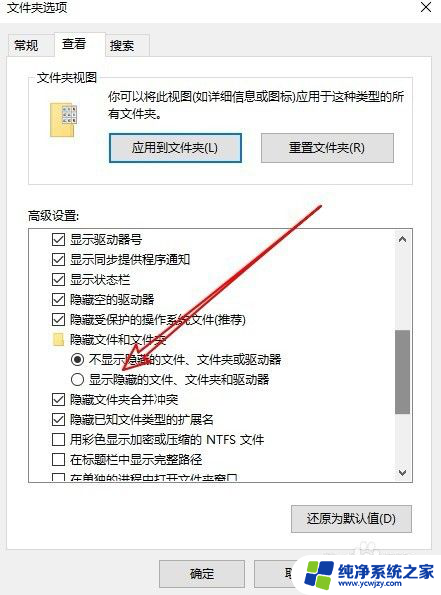
6.最后点击确定按钮后,可以看到以前隐藏的文件或文件夹都显示出来了。隐藏的文件夹颜色要比显示的文件夹的颜色浅一些哦。
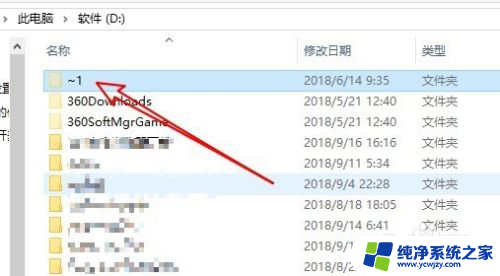
以上就是关于如何显示隐藏文件夹的全部内容,如果您遇到相同的问题,您可以按照以上方法解决。